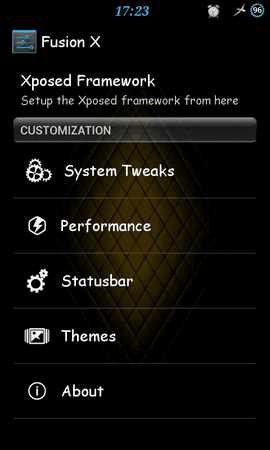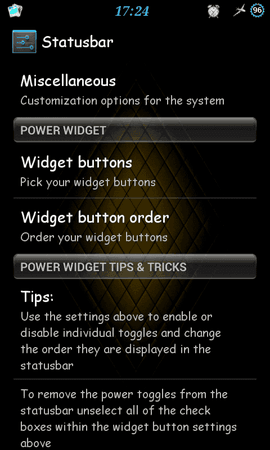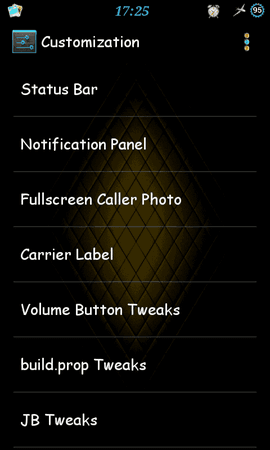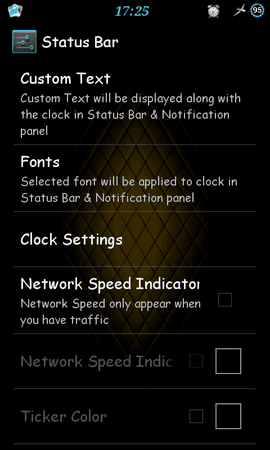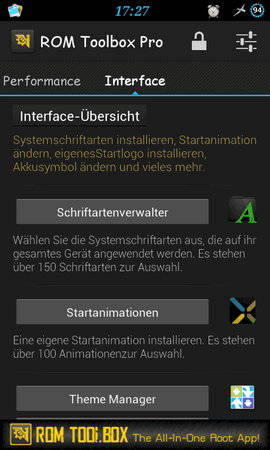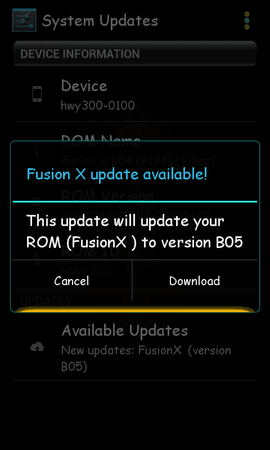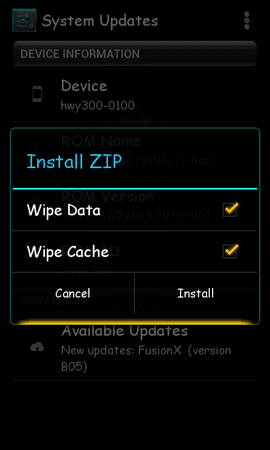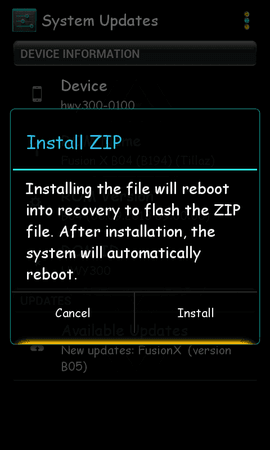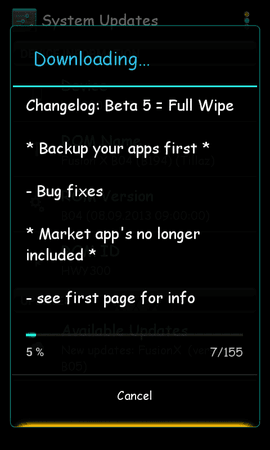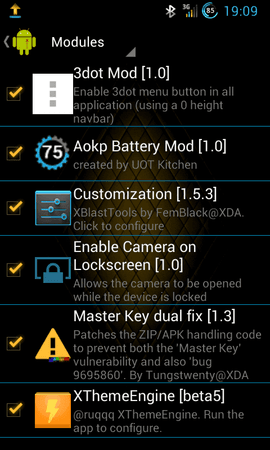B
BerniG
Ambitioniertes Mitglied
- 6
Das ist ja um in den Fastboot-Modus zu starten. Ich meinte aber die Option um festzulegen, dass es generell ein klein bisschen schneller booted.andyw890i schrieb:zum fastboot unter einstellungen/fusionx/ miscellaneouse / das advanced power-off menu mit haken versehen dann kommt die optin zum vorschein
Das ist dafür da, dass man die Kamera auch einfach so nutzen kann ohne zu Entsperren. Mir gings aber ursprünglich darum, dass eben beim Entsperren die Option da ist (genauso wie die Google-Suche) aber es einfach nicht funktioniert weil nicht entsperrt wird.andyw890i schrieb:zur kamera das geht auch mußte die module runter laden


 warum klappt das bei dir nicht.
warum klappt das bei dir nicht.